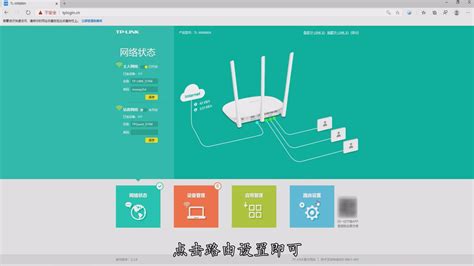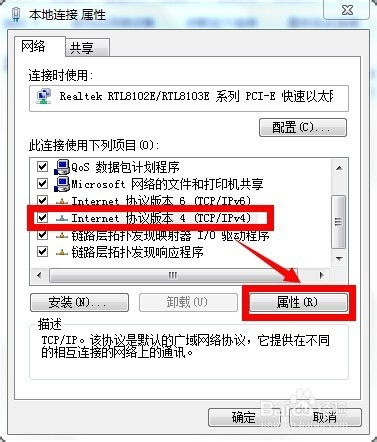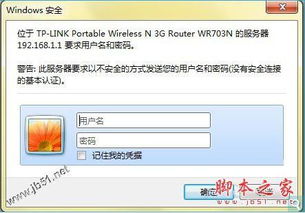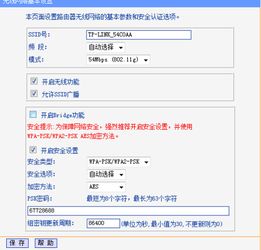掌握TP-LINK无线路由器:管理与设置的便捷网址指南
在日常生活中,无线路由器已经成为我们连接互联网不可或缺的设备之一。而对于TP-LINK无线路由器的用户来说,掌握其管理和设置的通用网址无疑是享受高速、稳定网络的第一步。那么,究竟该如何通过简单的步骤,轻松管理并设置你的TP-LINK无线路由器呢?本文将为你详细介绍TP-LINK无线路由器管理和设置的通用网址及其使用方法。
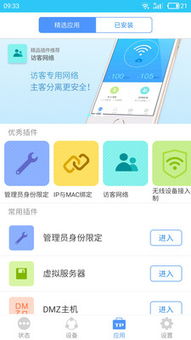
TP-LINK无线路由器管理和设置的通用网址
TP-LINK无线路由器作为一款广受欢迎的网络设备,其管理和设置操作简便且功能强大。无论是家庭用户还是小型办公室,TP-LINK无线路由器都能提供稳定、高效的网络服务。为了方便用户进行管理和设置,TP-LINK无线路由器提供了多个通用的登录网址。
1. 常用的登录网址
TP-LINK无线路由器的常用登录网址主要有以下几种:
tplogin.cn:这是TP-LINK较为通用的登录网址。用户只需在浏览器中输入这个网址,然后输入用户名和密码,即可登录到路由器的管理界面。tplogin.cn不仅易于记忆,而且不受网络环境的影响,因此在大多数情况下都能顺利登录。
192.168.1.1:这是最常见的TP-LINK路由器登录IP地址。在大多数情况下,输入这个IP地址即可进入路由器的管理界面。
192.168.0.1:在某些特定情况下,这个IP地址也可能被用作登录地址。虽然不如192.168.1.1常用,但在某些旧版本或特殊配置的路由器上可能会用到。
192.168.1.253:这个IP地址主要用于TP-LINK迷你路由器。如果你的路由器是迷你型,可以尝试使用这个IP地址进行登录。
需要注意的是,TP-LINK路由器会根据网络环境中的IP配置情况自动调整自身的IP地址。因此,在特定情况下,如果继续使用默认的IP地址(如192.168.1.1)可能无法登录到路由器管理界面。此时,建议使用tplogin.cn进行登录。
2. 登录前的准备工作
在进行TP-LINK无线路由器的管理和设置之前,你需要做一些准备工作:
连接网络:确保你的设备(电脑或手机)已连接到TP-LINK路由器的网络。只有连接到路由器的网络,才能顺利访问路由器的管理界面。
查找默认登录信息:TP-LINK路由器的底部通常会有一个铭牌(标签),上面会标注默认的登录网址、用户名和密码。这些信息是你登录路由器管理界面的关键,一定要妥善保管。
3. 登录步骤
接下来,我们将详细介绍通过电脑和手机登录TP-LINK无线路由器管理界面的步骤。
通过电脑登录
1. 连接路由器:使用网线将电脑的网线接口与路由器的LAN口(通常是黄色的网线接口)连接。
2. 打开浏览器:打开电脑的浏览器,在地址栏中输入tplogin.cn或相应的IP地址(如192.168.1.1),然后按回车键。
3. 输入用户名和密码:在弹出的登录界面中,输入默认的用户名和密码(通常为admin/admin)。如果你之前修改过登录凭据,使用你自定义的用户名和密码登录。
4. 进入管理界面:登录成功后,你将进入TP-LINK路由器的管理界面。在这里,你可以进行各种设置和管理操作。
通过手机登录
1. 连接Wi-Fi:确保你的手机已连接到TP-LINK路由器的Wi-Fi网络。
2. 打开浏览器:在手机浏览器中输入tplogin.cn或相应的IP地址(如192.168.1.1),然后按回车键。
3. 输入用户名和密码:与电脑登录相同,输入默认的用户名和密码(通常为admin/admin)进行登录。如果你之前修改过登录凭据,使用你自定义的用户名和密码登录。
4. 进入管理界面:登录成功后,你将进入TP-LINK路由器的管理界面。你可以通过手机进行各种设置和管理操作,非常方便。
4. 管理和设置功能
进入TP-LINK路由器的管理界面后,你可以进行多种设置和管理操作。以下是一些常用的设置功能:
上网设置
1. Internet设置:在“Internet设置”中,你需要输入宽带账号和密码,以便路由器能够连接到互联网。输入完毕后,点击“连接”按钮,等待路由器联机。
2. 动态IP/静态IP/PPPoE:根据你的网络环境,选择合适的上网方式。大多数情况下,家庭用户使用的是PPPoE方式,需要输入宽带账号和密码。
无线设置
1. 无线网络名称(SSID)和密码:在“无线设置”中,你可以设置路由器的无线网络名称(SSID)和密码。选择一个易于记忆且安全的无线网络名称,并设置一个强密码来保护你的无线网络。
2. 加密方式:选择一个安全的加密方式(如WPA2-PSK),确保你的无线网络不会被未经授权的设备接入。
其它设置
1. 修改管理员密码:为了安全起见,建议你定期修改路由器的管理员密码。在“系统工具”或“安全管理”中,你可以找到修改管理员密码的选项。
2. 限制网速:如果你需要限制某个设备的网速,可以在“IP带宽控制”中进行设置。通过设置上行和下行带宽限制,你可以控制某个设备的网络使用情况。
3. 固件升级:定期更新路由器的固件是保持安全性和功能稳定性的重要步骤。在TP-LINK官方网站上查找最新的固件版本,并下载适用于你的路由器型号的固件文件。在路由器管理界面中找到固件升级选项,选择下载的固件文件,并按照指示完成升级过程。
4. 远程管理:如果你需要远程管理你的路由器,可以在“远程管理”中进行设置。启用远程管理后,你可以通过互联网远程访问和管理你的路由器。
5. 常见问题及解决方法
在使用TP-LINK无线路由器的过程中,可能会遇到一些常见问题。以下是一些常见问题的解决方法:
1. 登录问题:如果无法登录到路由器管理界面,请检查设备是否已连接到路由器网络,并尝试使用tplogin.cn进行登录。如果仍然无法登录,请重置路由器到出厂设置,并重新配置。
2. 无线信号问题:如果无线信号不稳定或无法连接,请检查路由器的放置位置是否合适,避免放置在角落或障碍物附近。同时,确保路由器的固件版本是最新的,并尝试调整无线信道的设置。
3. 忘记管理员密码:如果忘记了管理员密码,可以尝试重置路由器到出厂设置。但请注意,重置路由器会清除所有配置信息,因此在进行此操作前请备份重要数据。
通过以上介绍,相信你已经掌握了TP-LINK无线路由器管理和设置的通用网址及其使用方法。无论是在家庭还是办公室,只要你按照步骤进行操作,就能轻松管理并设置你的TP-LINK无线路由器,享受高速、稳定的网络服务。希望本文对你有所帮助!
- 上一篇: 揭秘:存贷比计算的神奇公式是什么?
- 下一篇: 每股收益如何计算?
-
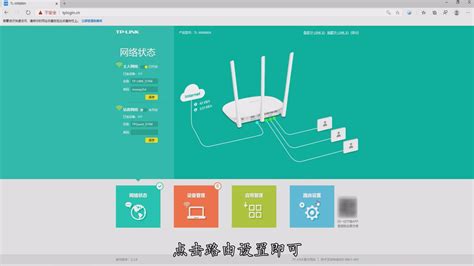 想知道TP-LINK无线路由器如何轻松管理与设置?揭秘通用网址,一键直达配置中心!新闻资讯10-29
想知道TP-LINK无线路由器如何轻松管理与设置?揭秘通用网址,一键直达配置中心!新闻资讯10-29 -
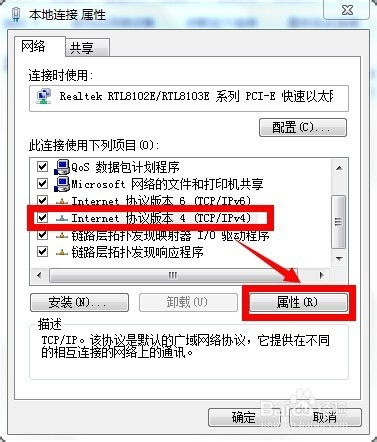 TP-Link无线路由器密码设置详细步骤指南新闻资讯06-30
TP-Link无线路由器密码设置详细步骤指南新闻资讯06-30 -
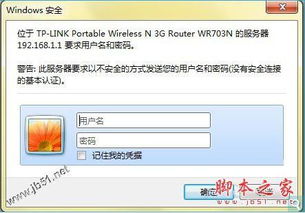 轻松掌握:TP-Link无线路由器密码设置全攻略新闻资讯01-22
轻松掌握:TP-Link无线路由器密码设置全攻略新闻资讯01-22 -
 TP-Link无线路由器详细设置步骤图文指南新闻资讯11-28
TP-Link无线路由器详细设置步骤图文指南新闻资讯11-28 -
 轻松上手:TP-LINK无线路由器详细设置图文指南新闻资讯03-04
轻松上手:TP-LINK无线路由器详细设置图文指南新闻资讯03-04 -
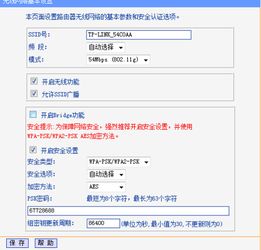 轻松设置TP-Link无线路由器密码新闻资讯12-11
轻松设置TP-Link无线路由器密码新闻资讯12-11